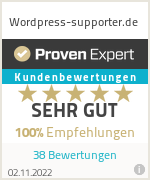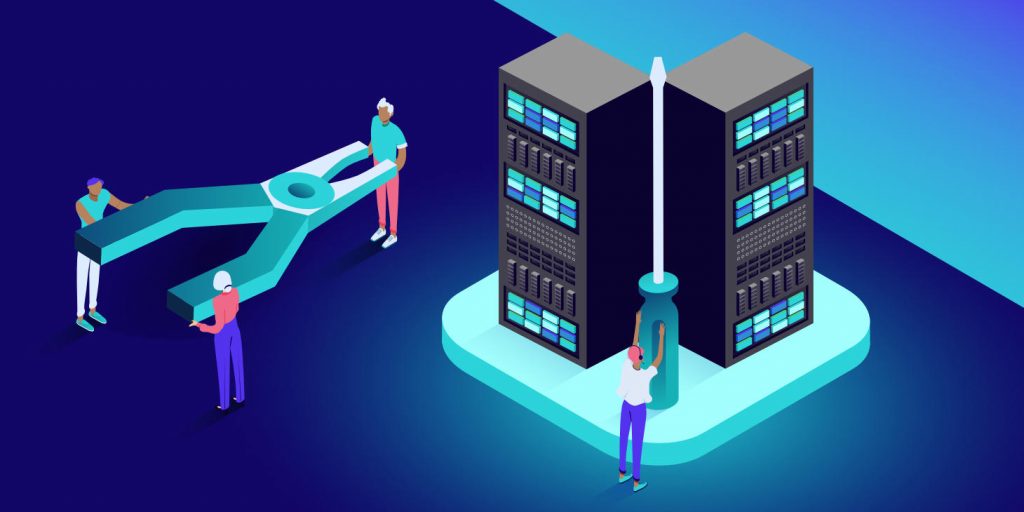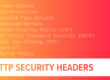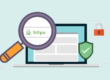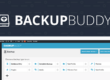Die WordPress-Datenbank ist wie ein Gehirn für Ihre gesamte WordPress-Site, da jede einzelne Information darin gespeichert ist, was sie zum Lieblingsziel von Hackern macht. Spammer und Hacker führen automatisierte Codes für SQL-Injections aus. Nun, leider vergessen viele Leute, das Datenbankpräfix zu ändern, während sie WordPress installieren.
Dies erleichtert es Hackern, einen Massenangriff zu planen, indem sie auf das Standardpräfix wp_ abzielen. Der intelligenteste Weg, Ihre Datenbank zu schützen, besteht darin, das Datenbankpräfix zu ändern, was auf einer Site, die Sie einrichten, wirklich einfach ist. Es sind jedoch einige Schritte erforderlich, um das WordPress-Datenbankpräfix für Ihre etablierte Website richtig zu ändern, ohne es vollständig durcheinander zu bringen.
Vorbereitung
Wir empfehlen, dass Sie Ihre WordPress-Datenbank sichern, bevor Sie irgendetwas tun, was in diesem Tutorial vorgeschlagen wird.
Es ist wichtig, tägliche Backups Ihrer Website zu erstellen, wir empfehlen das BackupBuddy-Plugin dafür. Als nächstes empfehlen wir Ihnen, Ihre Besucher auf eine temporäre Wartungsseite umzuleiten.
Ändere das Tabellenpräfix in wp-config.php
Öffnen Sie Ihre wp-config.php-Datei, die sich in Ihrem WordPress-Stammverzeichnis befindet. Ändern Sie die Tabellenpräfixzeile von wp_ in etwas anderes wie dieses wp_a123456_
Die Zeile würde also so aussehen:
$table_prefix = 'wp_a123456_';
Hinweis: Sie können es nur in Zahlen, Buchstaben und Unterstriche ändern.
Ändern Sie den Namen aller Datenbanktabellen
Sie müssen auf Ihre Datenbank zugreifen (höchstwahrscheinlich über phpMyAdmin) und dann die Tabellennamen zu denen ändern, die wir in der Datei wp-config.php angegeben haben.
Wenn Sie das cPanel-WordPress-Hosting verwenden, finden Sie den phpMyAdmin-Link in Ihrem cPanel. Sehen Sie sich das Bild unten an:
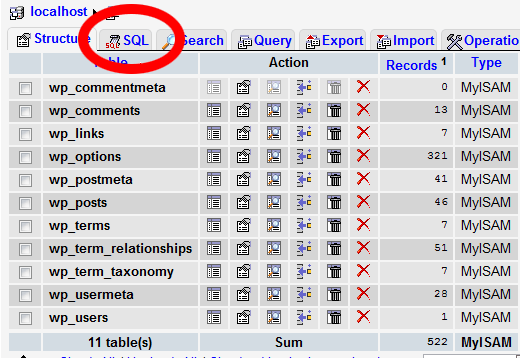
Um die Dinge zu beschleunigen, haben wir daher eine SQL-Abfrage, die Sie verwenden können.
RENAME table `wp_commentmeta` TO `wp_a123456_commentmeta`;
RENAME table `wp_comments` TO `wp_a123456_comments`;
RENAME table `wp_links` TO `wp_a123456_links`;
RENAME table `wp_options` TO `wp_a123456_options`;
RENAME table `wp_postmeta` TO `wp_a123456_postmeta`;
RENAME table `wp_posts` TO `wp_a123456_posts`;
RENAME table `wp_terms` TO `wp_a123456_terms`;
RENAME table `wp_termmeta` TO `wp_a123456_termmeta`;
RENAME table `wp_term_relationships` TO `wp_a123456_term_relationships`;
RENAME table `wp_term_taxonomy` TO `wp_a123456_term_taxonomy`;
RENAME table `wp_usermeta` TO `wp_a123456_usermeta`;
RENAME table `wp_users` TO `wp_a123456_users`;
Möglicherweise müssen Sie Zeilen für andere Plugins hinzufügen, die möglicherweise ihre eigenen Tabellen in der WordPress-Datenbank hinzufügen. Die Idee ist, dass Sie alle Tabellenpräfixe in das gewünschte ändern.
Die Optionstabelle
Wir müssen die Optionstabelle nach anderen Feldern durchsuchen, die wp_ als Präfix verwenden, damit wir sie ersetzen können. Um den Vorgang zu vereinfachen, verwenden Sie diese Abfrage:
SELECT * FROM `wp_a123456_options` WHERE `option_name` LIKE '%wp_%'
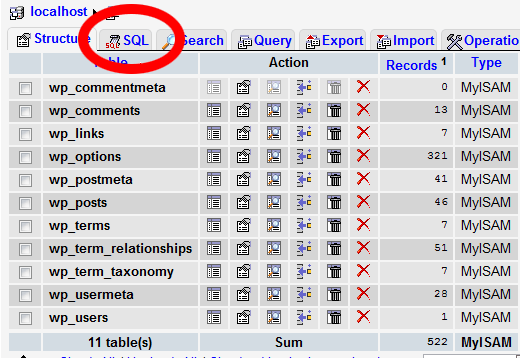
UserMeta-Tabelle
Als nächstes müssen wir die Usermeta nach allen Feldern durchsuchen, die wp_ als Präfix verwenden, damit wir es ersetzen können. Verwenden Sie dazu diese SQL-Abfrage:
SELECT * FROM `wp_a123456_usermeta` WHERE `meta_key` LIKE '%wp_%'
Die Anzahl der Einträge kann davon abhängen, wie viele Plugins Sie verwenden und dergleichen. Ändern Sie einfach alles, was wp_ hat, in das neue Präfix.
Sichern und fertig
Sie können die Website jetzt testen. Wenn Sie die obigen Schritte befolgt haben, sollte alles gut funktionieren.
Jetzt sollten Sie sicherheitshalber ein neues Backup Ihrer Datenbank erstellen.